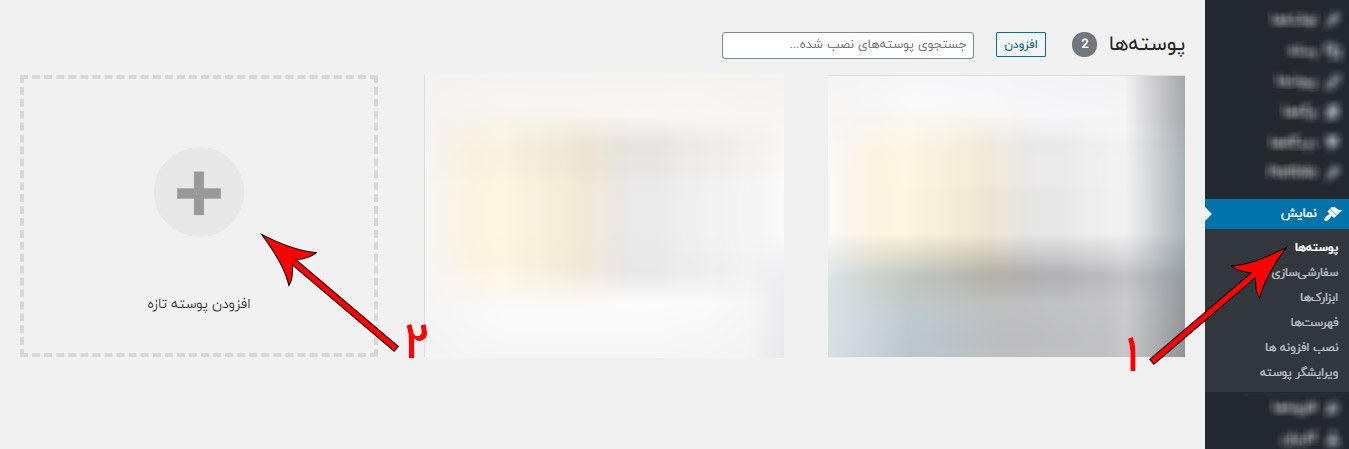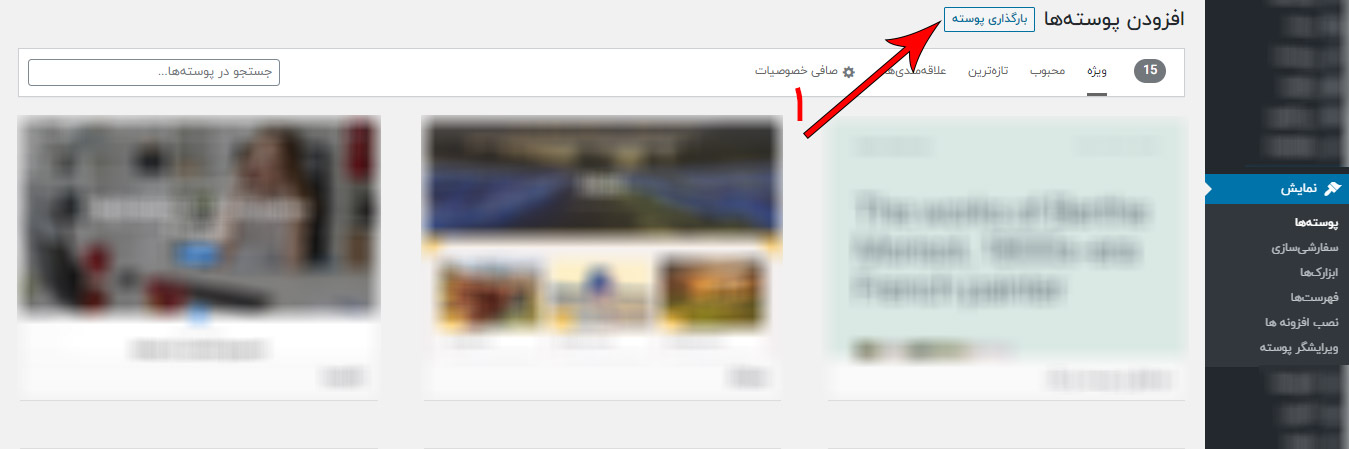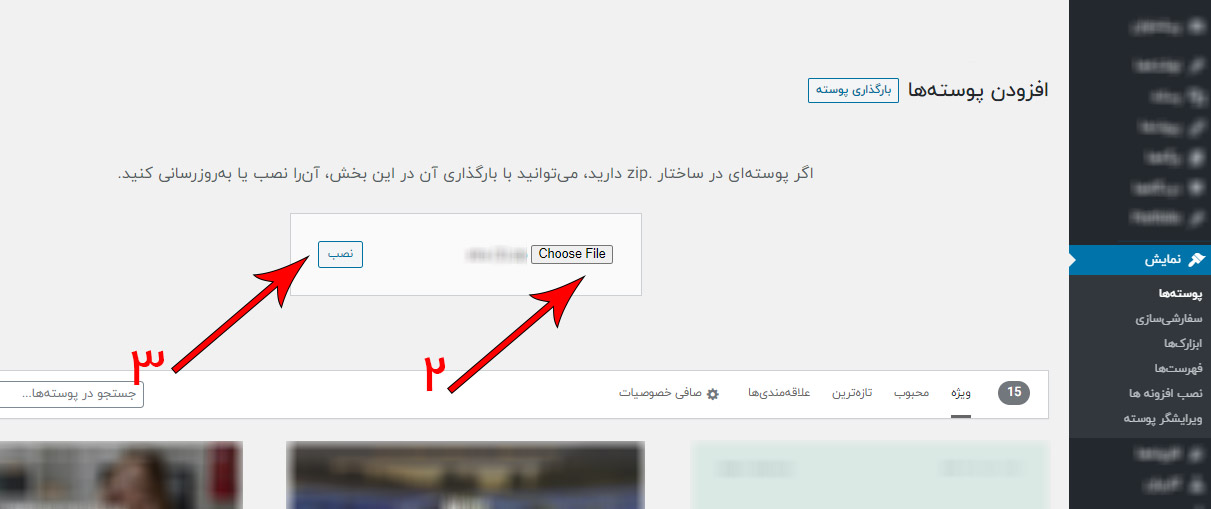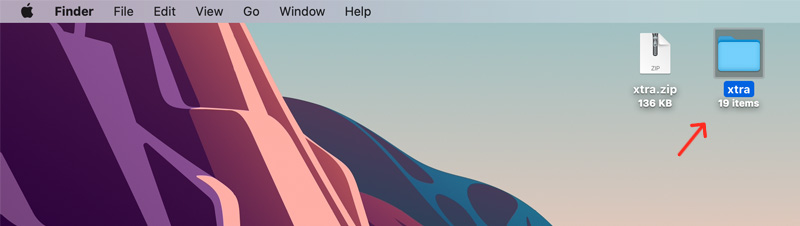نصب الزامات و ضروریات
وردپرس
برای استفاده از قالب اکسترا، شما ابتدا باید وردپرس را نصب کنید. ما فرض می کنیم که شما وردپرس را نصب نموده اید و در حال اجرا است و همچنین برای اطلاع بیشتر از ساختار و سازوکار وردپرس می توانید لینک زیر را مطالعه بفرمایید:
نیازمندی های سرور
بر اساس اعلام وب سایت رسمی وردپرس، برای راه اندازی وردپرس هاستی با مشخصات زیر پیشنهاد می گردد.
ورژن PHP هاست 8.۳ و یا بالاتر (PHP 7.4 همچنان پشتیبانی میشود)
ورژن MySQL 8 یا بالاتر و یا MariaDB 10.6 یا بالاتر
ماژول آپاچی شما mod_rewrite باشد
PHP memory limit 256M و max_execution_time ۳۰۰
ویدئوهای آموزشی قالب اکسترا
روش شماره یک : از طریق پیشخوان وردپرس
وارد اکانت کاربری خود در راستچین شوید
- وارد سایت راستچین شوید و در گوشه ی سمت چپ بالا، ورود را بزنید.
- در تب دانلود ها، دانلود محصول را بزنید.
- محصول را دانلود کنید.
- کد سفارش را در جایی کپی کرده و نگه دارید.
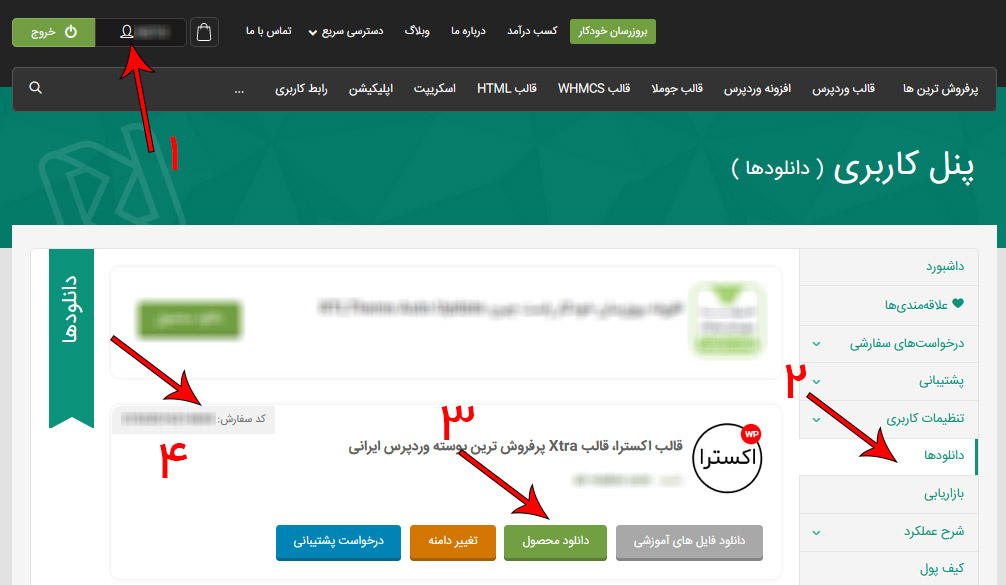
فعال سازی قالب نصب شده
- روی «فعال نمایید» کلیک کنید.
- تا زمانی که به صفحه ی خوش آمد گویی منتقل می شوید صبور باشید.
- بعد از نصب قالب برای فعال سازی آن حتما باید کد سفارش را برای دامنه خود ثبت نمایید.( از نگارش ۴.۳.۲ قالب ، همراه با قالب افزونه ی مدیریت لایسنس راستچین نصب می شود که می توانید از پیشخوان وردپرس > تنظیمات > وارد تنظیمات این افزونه شوید و همگام سازی را بزنید.)
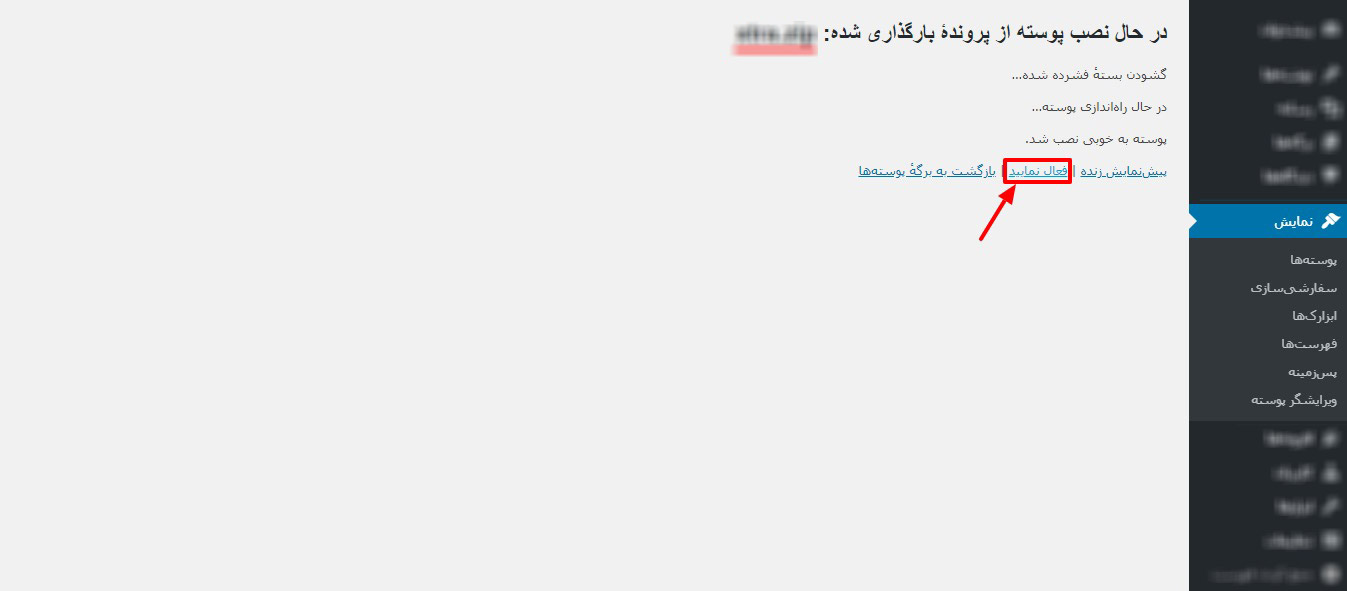
روش شماره دو : بارگذاری از طریق اف تی پی
بارگذاری پوشه ی اکسترکت شده
برای اتصال به سرور از طریق اف تی پی نرم افزارهای بسیاری هست که در این آموزش از FileZilla استفاده شده است.
- نرم افزار FileZilla را باز کنید.
- به کمک نام کاربری و رمز عبور خود به سرورمتصل شوید.
- قسمت مربوط به پوشه های وب سایت خود را پیدا کنید.
- به مسیر wp-content > themes بروید.
- پوشه قالب را مطابق تصویر زیر شماره ۵ بکشید و در سرور رها نمایید.
- تا زمان بارگذاری کامل پوشه صبور باشید.
توجه شما می توانید پوشه های در صف بارگذاری را مشاهده کنید و پس از تکمیل بارگذاری FileZilla را ببندید.
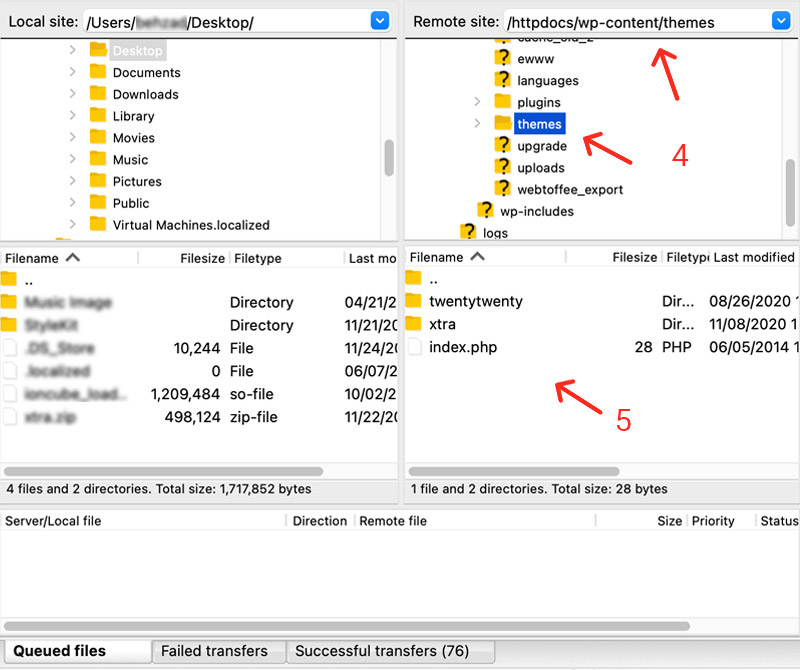
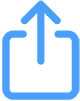 بزنید و سپس افزودن به صفحه اصلی
بزنید و سپس افزودن به صفحه اصلی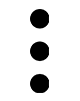 بزنید و سپس افزودن به صفحه اصلی
بزنید و سپس افزودن به صفحه اصلی